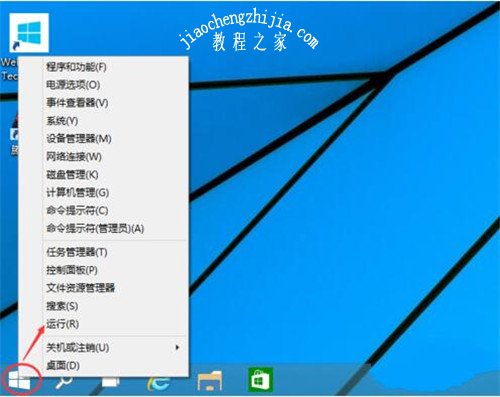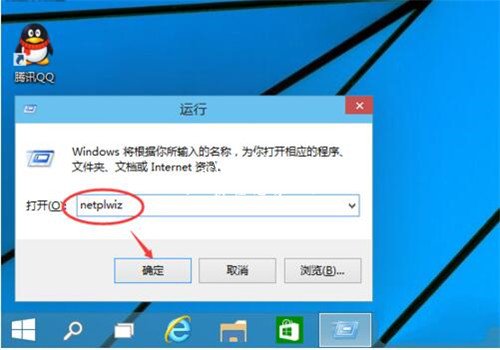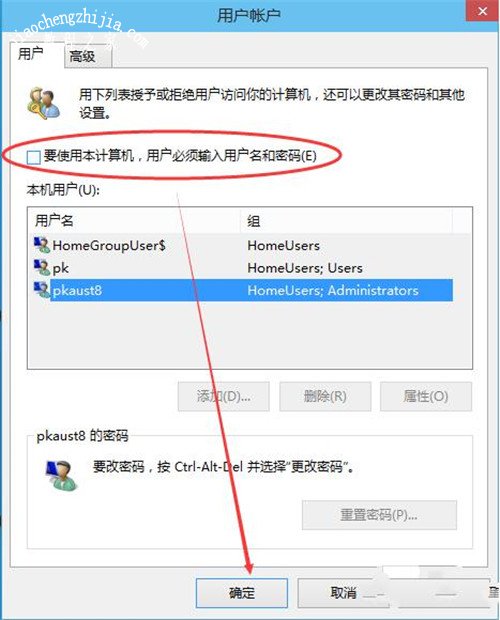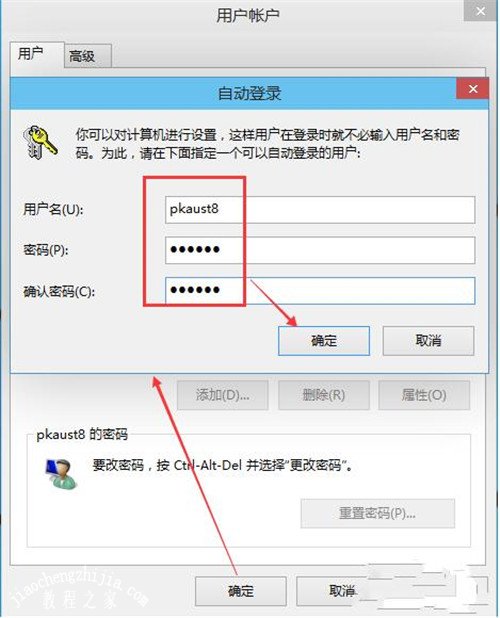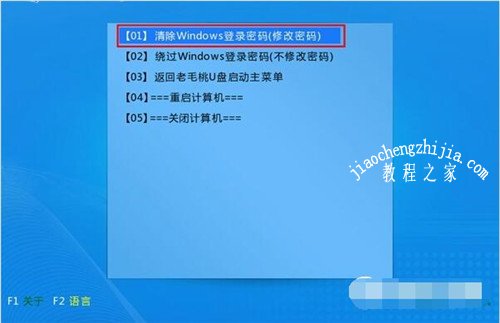win10系统是现在最多用户使用的操作系统,很多用户都喜欢设置开机密码,这样可以防止家里的小孩还小就沉迷电脑,很多用户用久了觉得设置开机密码太麻烦了,但是又不知道该怎么取消,其实方法很简答,大家可以学习下面的win10取消开机密码教程,这样可以轻松搞定了。
win10取消开机密码详细教程:
点击开始菜单,选择弹出菜单的运行,如下图所示。
输入:netplwiz,点击确定,如下图所示。
将用户帐户对话框里红框前面的勾去掉,点击应用,如下图所示。
弹出设置的对话框权限
点击确定就可以了。如下图所示。
相关知识:win10开机密码忘了怎么开机
1、首先我们需要准备一个打造好的U盘启动盘,设置电脑从U盘启动,即可进入到U盘启动盘主菜单界面,然后把光标移动到“运行Windows登陆密码破解菜单”后按回车键,如下面图示:
2、然后我们接下来选择“清除Windows登录密码(修改密码)”,然后按回车键,如下面图示:
3、接下来页面进入到Win10登录密码清理的相关选项界面,这个操作就是破解登录密码,输入序号1,按回车键即可,如下面图示:
4、再接下来在出现的逻辑驱动器列表的页面,这个时候输入序号0,0是笔者个人电脑上的系统分区,也就是C盘,按回车键确定,如下面图示:
5、这个时候页面会自动搜索此分区中的文件sam,搜索时间还是非常短的,在提示已经搜索到“sam”文件了后我们按回车键继续!如下图所示:
6、此时所列出的是这个文件内所记录下此电脑的所有账户信息。我们在此寻找需要清楚登录密码的账户,通常来说“Administrator”用户是我们电脑上所常用的电脑账户。那么这个时候输入对应的序号0,之后按下回车键即可。下图为接上图之后按下回车键进入相关选项的界面,如下面图示:
7、最后在出现如下界面,这个时候只需按下“Y”键即可清除当前用户登录的密码,在提示已清楚成功后可直接重启电脑,如下面图示:
以上便是‘win10取消开机密码详细教程 win10开机密码忘了怎么开机’的全部内容了,希望可以为大家带来帮助,如果你还想了解更多关于win10的技巧,可以进入教程之家网查询。